V dnešní době trávím více času v Terminálu. Postupem času jsem se naučil mnoho BASH triků. Zde je seznam užitečných klávesových zkratek BASH, které by měl znát každý uživatel Linuxu, aby mohl pracovat rychleji v prostředí BASH. Nebudu tvrdit, že tento seznam je úplný seznam klávesových zkratek BASH, ale stačí k tomu, abyste se v prostředí BASH pohybovali rychleji než dříve.
Bash klávesové zkratky
Když se naučíte, jak se rychleji orientovat v BASH Shell, ušetříte nejen čas, ale také budete na sebe hrdí, že jste se naučili něco, co stojí za to. No, pojďme začít.
Klávesové zkratky ALT
1.ALT+A - Přejděte na začátek řádku.
2.ALT+B - Přesuňte se o jeden znak před kurzor.
3.ALT+C - Pozastaví běžící příkaz/proces. Stejné jako CTRL+C
4.ALT+D - Zavře prázdný terminál (tj. zavře terminál, když není nic napsáno). Smaže také všechny znaky za kurzorem.
5.ALT+F - Posuňte se o jeden znak vpřed.
6.ALT+T - Zamění poslední dvě slova.
7.ALT+U - Všechny znaky ve slově za kurzorem psát velkými písmeny.
8.ALT+L - Zrušit velká písmena všech znaků ve slově za kurzorem.
9.ALT+R - Vraťte zpět všechny změny příkazu, které jste přenesli z historie, pokud jste jej upravili.
10.ALT+. (všimněte si tečky na konci) - Použijte poslední slovo předchozího příkazu.
Pokud chcete použít stejné možnosti pro více příkazů, můžete pomocí této zkratky vrátit poslední slovo předchozího příkazu. Například potřebuji zkrátit obsah adresáře pomocí příkazu "ls -r". Také chci zobrazit verzi jádra pomocí "uname -r". V obou příkazech je společné slovo "-r". Zde je ALT+. zkratka přijde vhod. Nejprve spusťte příkaz ls -r pro zpětné zkratování a použijte poslední slovo "-r" v příkazu nex, tj. uname.
Klávesové zkratky CTRL
1.CTRL+A - Rychle se přesuňte na začátek řádku.
Řekněme, že píšete příkaz podobný níže. Když jste na N'-tém řádku, všimli jste si, že v prvním znaku je překlep
$ gind . -mtime -1 -type
Všiml sis? Ve výše uvedeném příkazu jsem napsal „gind“ místo „najít“. Tuto chybu můžete opravit stisknutím levé šipky až na první písmeno a nahrazením "g" za "f". Případně stačí stisknout CTRL+A nebo Domů klávesa pro okamžitý přechod na začátek řádku a nahrazení chybně napsaného znaku. To vám ušetří několik sekund.
2.CTRL+B - Pro posun o jeden znak zpět.
Tato klávesová zkratka může posunout kurzor o jeden znak zpět, tj. jeden znak před kurzor. Alternativně můžete použít šipku VLEVO pro posun o jeden znak zpět.
3.CTRL+C - Zastavte aktuálně spuštěný příkaz
Pokud dokončení příkazu trvá příliš dlouho nebo jej spustíte omylem, můžete příkaz vynutit nebo ukončit pomocí CTRL+C .
4.CTRL+D - Smažte jeden znak zpět.
Pokud máte systém, kde nefunguje klávesa BACKSPACE, můžete použít CTRL+D pro smazání jednoho znaku zpět. Tato zkratka vám také umožňuje odhlásit se z aktuální relace, podobně jako při ukončení.
5.CTRL+E - Přesuňte se na konec řádku
Poté, co opravíte jakékoli chybně napsané slovo na začátku příkazu nebo řádku, stiskněte CTRL+E rychle přejít na konec řádku. Případně můžete použít klávesu END na klávesnici.
6.CTRL+F - Posun o jeden znak vpřed
Pokud chcete posunout kurzor dopředu o jeden znak po druhém, stačí stisknout CTRL+F místo klávesy se šipkou VPRAVO.
7.CTRL+G - Opusťte režim vyhledávání historie bez spuštění příkazu.
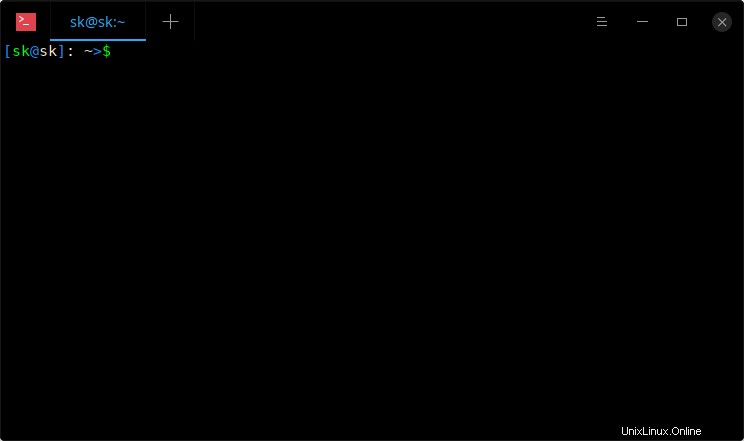
Opusťte režim vyhledávání historie
Jak vidíte na výše uvedeném snímku obrazovky, provedl jsem zpětné vyhledávání, ale neprovedl jsem příkaz a opustil režim vyhledávání historie.
8.CTRL+H - Odstraňte znaky před kurzorem, stejně jako BASKSPACE.
9.CTRL+J - Stejné jako klávesa ENTER/RETURN.
Tip: klávesa ENTER nefunguje? Žádný problém! CTRL+J nebo CTRL+M lze použít jako alternativu klávesy ENTER.
10.CTRL+K - Smazat všechny znaky za kurzorem.
Chcete-li odstranit znaky za kurzorem, nemusíte stále mačkat klávesu DELETE. Stačí stisknout CTRL+K pro smazání všech znaků za kurzorem.
11.CTRL+L - Vymaže obrazovku a znovu zobrazí řádek.
Nepište "vymazat" pro vymazání obrazovky. Jednoduše stiskněte CTRL+L pro vymazání a opětovné zobrazení aktuálně napsaného řádku.
12.CTRL+M - Stejné jako CTRL+J nebo RETURN.
13.CTRL+N - Zobrazit další řádek v historii příkazů.
Můžete také použít šipku DOLŮ.
14.CTRL+O - Spusťte příkaz, který jste našli pomocí zpětného vyhledávání, tj. CTRL+R.
15.CTRL+P - Zobrazí předchozí řádek v historii příkazů.
Můžete také použít šipku NAHORU.
16.CTRL+R - Prohledává historii zpět (vyhledávání zpět).
17.CTRL+S - Prohledává historii dopředu.
18.CTRL+T - Zamění poslední dva znaky.
Toto je jedna z mých oblíbených zkratek. Řekněme, že jste zadali "sl" místo "ls". Žádný problém! Tato zkratka transponuje znaky jako na níže uvedeném snímku obrazovky.
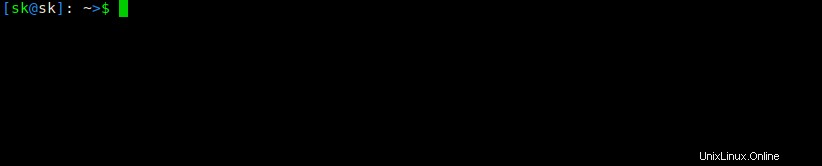
Prohoďte poslední dva znaky
19.CTRL+U - Smazat všechny znaky před kurzorem (zabije zpět od bodu na začátek řádku).
Tato zkratka smaže všechny napsané znaky pozpátku najednou.
20.CTRL+V - Převede další znak napsaný doslovně
21.CTRL+W - Odstraňte slova před kurzorem.
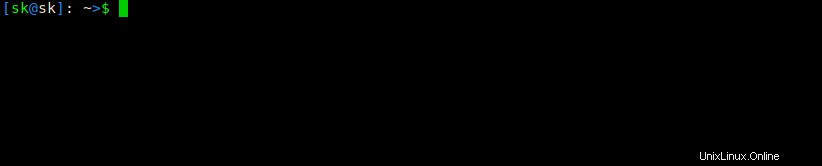
Smažte slova před kurzorem.
Nepleťte si to s CTRL+U. CTRL+W nesmaže vše za kurzorem, ale jedno slovo.
22.CTRL+X - Zobrazí seznam možných dokončení názvu souboru aktuálního slova.
23.CTRL+XX - Pohyb mezi začátkem příkazového řádku a aktuální pozicí kurzoru (a zase zpět).
24.CTRL+Y - Načte poslední položku, kterou jste smazali nebo vyjmuli.
Pamatujte, že jsme odstranili slovo "-al" pomocí CTRL+W v 21. příkazu. Toto slovo můžete okamžitě získat pomocí CTRL+Y.
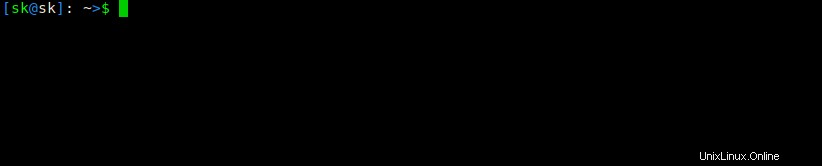
Obnovení poslední položky, kterou jste smazali nebo vyjmuli
Vidět? Nenapsal jsem "-al". Místo toho jsem jej načetl stisknutím CTRL+Y.
Klávesové zkratky Ctrl+U a CTRL+Y jsou velmi užitečné v situacích, kdy chcete rychle odstranit příkazy a okamžitě je načíst.
Ctrl-U smaže od kurzoru na začátek řádku a Ctrl-Y jej vrátí zpět.
Pokud jste tedy zadali dlouhý a složitý příkaz, ale pak si vzpomněli, že musíte nejprve provést něco jiného, nemažte jej, ale stiskněte Ctrl-U. Po provedení všech mezilehlých příkazů stiskněte Ctrl-Y.
25.CTRL+Z - Zastaví aktuální příkaz.
Tuto zkratku možná velmi dobře znáte. Zabije aktuálně spuštěný příkaz. Můžete jej obnovit pomocí fg v popředí nebo bg na pozadí.
26.CTRL+[ - Ekvivalentní klávese ESC.
Různé
1.!! - Opakuje poslední příkaz.
2.ESC+t - Zamění poslední dvě slova.
Například by to změnilo následující příkaz z,
ls -al
do,
al -ls
To je vše, co teď mám na mysli. Budu přidávat další, pokud v budoucnu narazím na nějaké klávesové zkratky Bash. Pokud si myslíte, že je v tomto článku chyba nebo překlep, napište mi to prosím do komentářů níže. Podle toho jej zkontroluji a aktualizuji.